Как да инсталирате VMware Tools на операционна система за гости
VMware е сред добре познатия софтуер за виртуални машини. Позволява ви да инсталирате пакет от помощни програми, наречени VMware Tools . Инсталирайки този пакет, ще получите доста по-добра производителност, свързана с графика, звук и управление. Ако искате да инсталирате VMware Tools на операционна система за гости, можете да следвате тази статия, за да научите стъпките. Понякога някои функции на VMware може да не работят без пакета VMware Tools . Ето защо е много важно да го инсталирате в случай, че използвате Windows , Linux , FreeBSD и NetWare гост ОС.
Инсталирайте VMware Tools(Install VMware Tools) на операционна система за гости
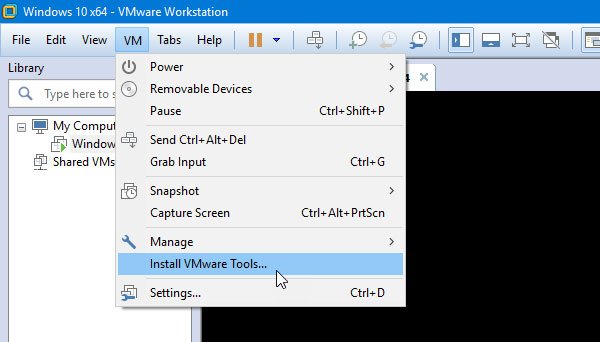
Тъй като този пакет VMware Tools е базиран на ОС, първо трябва да създадете виртуалната машина. След като направите това, затворете приложението VMware напълно и стартирайте VM като администратор и изберете инсталацията от лявата си страна.
Влезте(Log) във вашата виртуална машина. Ако имате няколко виртуални машини, трябва да изберете тази, на която искате да я инсталирате.
След това отидете на VM > Install VMware Tools .
Трябва да отвори подкана, където можете да намерите съветника за инсталиране. Ако не виждате такъв прозорец, трябва да натиснете Win+R и да въведете това-
D:\setup.exe
Тук D е вашето виртуално CD-ROM устройство.
В един прозорец ще получите опция да изберете опция между Типичен, Пълен(Complete) , Персонализиран(Custom) .
Препоръчва се да използвате Typical , когато искате да инсталирате инструментите само за текущия продукт на VMware – но можете да изберете Complete , ако ще стартирате виртуалната машина на повече от един VMware продукт.
След като приключите с инсталацията, трябва да рестартирате вашата виртуална машина, за да получите ефекта.
That’s all!
Related posts
VMware Workstation Pro не може да работи на компютър с Windows
Най-добрият безплатен софтуер за архивиране на виртуални машини VMware и Hyper-V
Поправка Не е налична достатъчно физическа памет Грешка на VMware
Заобикаляне: Неуспешно EFI Network Start PXE през IPv4 грешка във VMware
Как да получите достъп и да използвате BIOS във VMware Workstation
Hyper-V не може да бъде инсталиран на Windows 11/10
Fix MMC не може да отвори грешката на файла virtmgmt.msc в Windows 10
Как да получа виртуален телефонен номер?
Най-добрият безплатен софтуер за виртуално устройство за Windows 10
Как да коригирате често срещани грешки при репликация на Hyper-V
Как да създадете виртуален твърд диск на Windows 11/10
Как да коригирате VirtualBox USB, който не е открит в компютър с Windows 11/10
Изтеглете VirtualBox и влезте в света на виртуализацията
Поправете грешка при стартиране на операционната система VMware не е намерена
Коригирайте виртуалната машина Hyper-V, блокирана в състояние на спиране
VMware Workstation и Device/Credential Guard не са съвместими
Драйверът откри вътрешна грешка в драйвера на DeviceVBoxNetLwf
VirtualBox показва черен екран, а не стартира ОС за гости
Visual Subst: Създайте виртуални устройства за вашите папки и облачно съхранение
Как да инсталирате и активирате Hyper-V на Windows 11/10 Home
